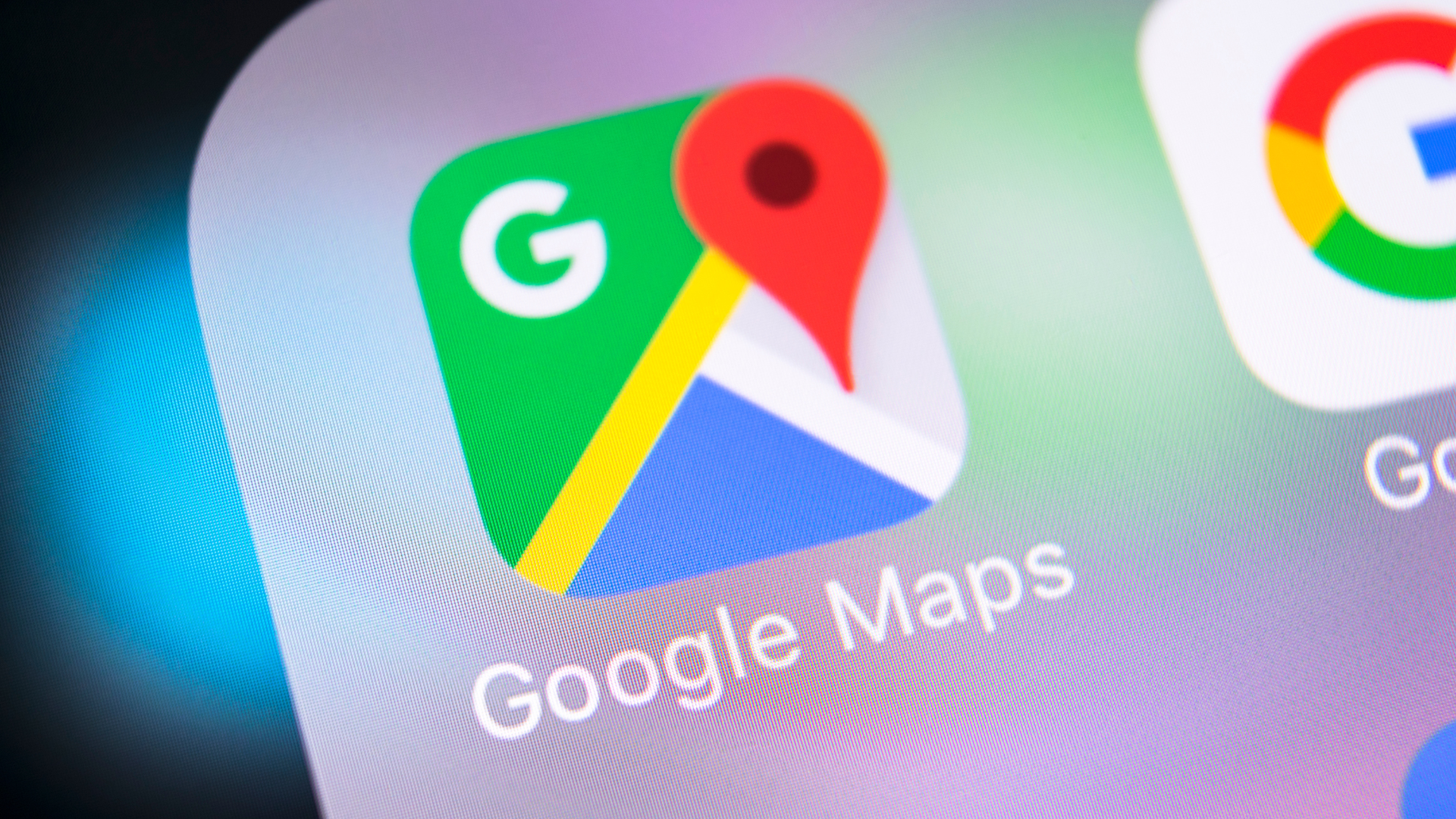Гугл наконец-то добавляет новую функцию в Мапс, которую он анонсировал целый год назад. «Направления на глазах» теперь доступны на устройствах с iOS и Android и должны предложить удобный и удобный способ получить доступ к вашим текущим маршрутам без лишних хлопот.
Что такое направления на Google Maps, которые можно быстро просмотреть?
Направления для быстрого просмотра предназначены для того, чтобы вы могли просматривать свой маршрут и ожидаемое время прибытия, не разблокируя телефон. На устройствах Android они могут появляться в виде системных уведомлений, а на iOS Google будет использовать функцию Live Activities, чтобы дать вам подсказку о вашем маршруте.
Кроме того, направления для быстрого просмотра применяются к окну предварительного просмотра маршрута перед тем, как вы нажмете «Старт», что очень полезно, если вы настроили маршрут, но прогулялись немного или переместились в другое место перед началом навигации. Например, скажем, вы хотите получить пешеходные указания от своего отеля до кофейни. После того, как вы введете адрес кофейни и увидите свое время прибытия и маршрут, вы можете просто начать идти, не запуская навигацию на самом деле. Направления для быстрого просмотра будут перемещать вашу стрелку на экране по мере вашего движения, а также обновлять маршрут, если вы выберете другой путь. Направления для быстрого просмотра работают для различных видов транспорта, включая пешеходный, велосипедный, автомобильный и общественный транспорт.
Это ничего особенного, но это может быть полезной функцией, если вы решите ее использовать. Google Maps может быть раздражающим, когда вы берете телефон после его блокировки. Вам нужно разблокировать телефон и вернуться к приложению, в то время как быстрый просмотр направлений позволит вам быстро обновить себя о своем маршруте, не взаимодействуя с телефоном слишком много.
Как попробовать простые направления
Для начала убедитесь, что вы используете последнюю версию Google Maps. Вы можете проверить это, выполнив поиск Google Maps в App Store или Play Store, а затем нажав Обновить, если доступно обновление.
После обновления откройте приложение, затем коснитесь своего профиля в правом верхнем углу и выберите Настройки. Нажмите настройки навигации (Android) или навигацию (iOS), затем прокрутите вниз до раздела Отображение карты. Здесь вы должны найти новую опцию «Направления во время навигации». Убедитесь, что ползунок включен (синий цвет).